
Une question relativement importante est en train de circuler partout sur la toile à propos du fameux Nokia Lumia 1020 et son appareil photo 41 Mégapixels : "comment faire pour supprimer les photos de haute résolution de votre Windows Phone Nokia Lumia 1020 sans supprimer les copies en basse résolution de 5 Mégapixels ?"
C’est une question relativement centrale et nous avons également jeté un coup d’œil sur la façon de procéder. Il n’y a malheureusement aucun moyen de synchroniser seulement les images de basse résolution et il n’y a aucun moyen sur le Nokia Lumia 1020 pourvoir les images de haute résolution… Alors, quelle est la solution ?
Voici un petit tutoriel qui vous expliquera pas à pas comment procéder pour garder les photos de 5 Mégapixels. La manipulation est la même si vous souhaitez garder les photos de haute résolution (il y a juste une chose qui change, mais on vous le précisera tout au long de ce tutoriel).
Lorsque vous connectez votre Nokia Lumia 1020 à votre ordinateur, vous pouvez afficher votre dossier intitulé Images via l’explorateur de fichiers de votre ordinateur. Il suffit de regarder sous les lecteurs de votre ordinateur et vous verrez apparaître votre Windows Phone (avec le nom que vous lui avez donné). Allez ensuite dans le dossier Téléphone, Images puis ensuite dans Pellicule. Les images de basse et haute résolution y seront listées comme ceci :
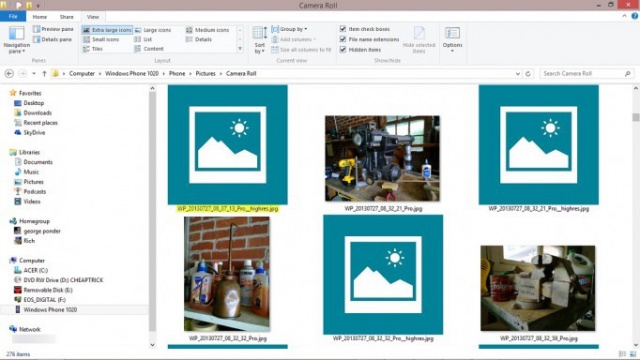
Les noms de fichiers sous haute résolution auront TOUJOURS un nom se terminant par « _highres.jpg » et n’auront pas une vignette présentant l’image (car sans doute trop de pixels pour afficher la miniature). Par exemple, la photo « WP_20130813_13_11_28_Pro_highres.jpg » est la photo haute résolution alors que la photo basse résolution s’intitule « WP_20130813_13_11_28_Pro.jpg ». Vous pouvez toujours passer au crible ces fichiers d’images et supprimer seulement ceux avec « _highres.jpg » si vous le souhaitez, mais cela risque d’être fastidieux.
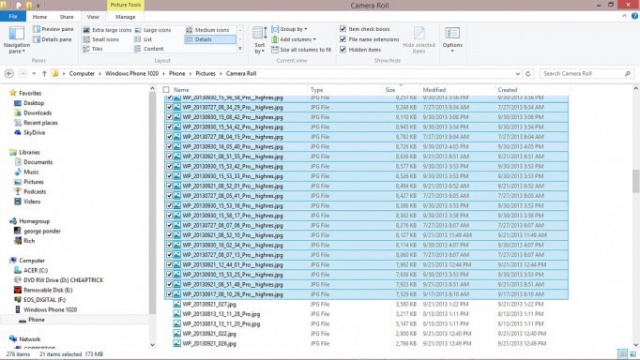
Faites attention à ce que les fichiers vidéo ne se faufilent pas dans les photos que vous souhaiteriez supprimer. Celles-ci apparaissent à l’extrémité supérieure due à la taille de fichier plus conséquente.
Si vous avez un moyen plus facile de supprimer uniquement les photos de haute résolution de votre Nokia
Lumia 1020, n’hésitez pas à exprimer par commentaire votre méthode !
Merci à tous ceux qui nous ont contactés pour l’information !
Une question sur Windows phone ?
Source :
wpcentral.com
,
forums.wpcentral.com



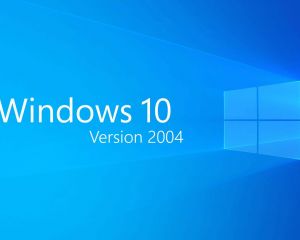
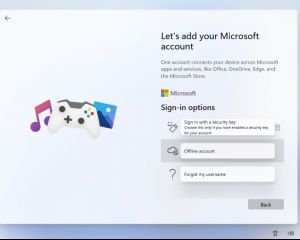
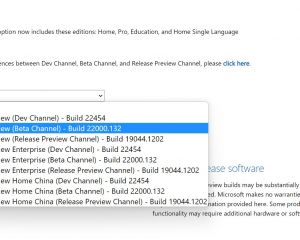


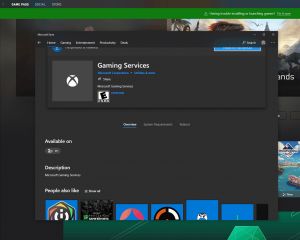
Voir les commentaires